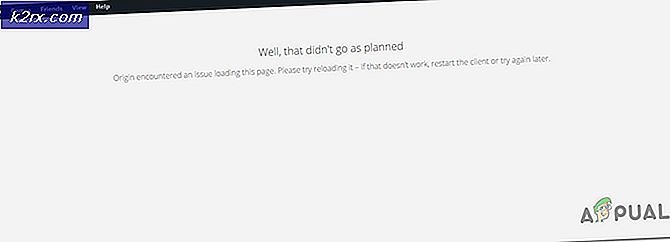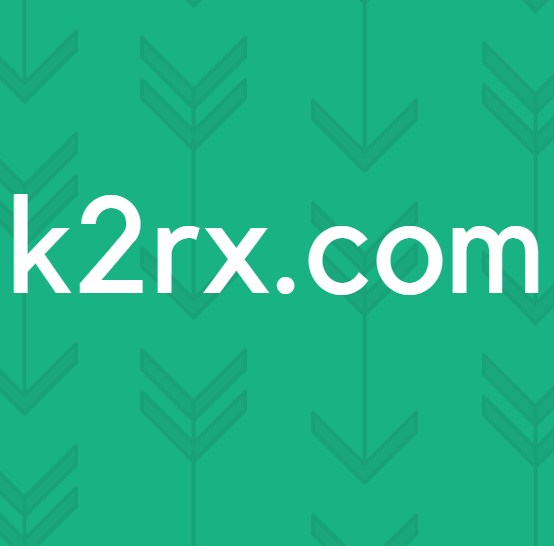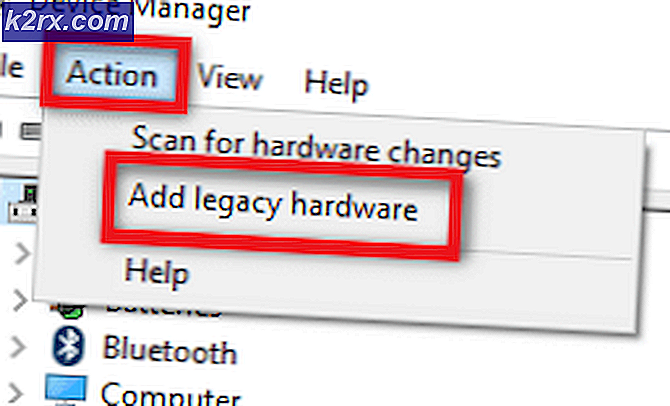Fix: Tyvärr har inställningarna stoppat fel
Tyvärr, (Appnamn) har slutat oväntat fel är ett av de vanligaste och mest irriterande fel som Android OS plågas av, och ett vanligt offer för detta fel är den extremt integrella inställningsappen.
I de flesta fall kan du helt enkelt starta om enheten och göra det lurat, och inställningarna har slutat fel. Att starta om; Tryck och håll ned enhetens strömbrytare. När en popup-meny visas, leta efter och knacka på alternativet heter Starta om eller något liknande. Bekräfta åtgärden och vänta tills enheten startas om.
Följande är några av de mest effektiva metoderna som kan användas för att fixa olyckligtvis, inställningarna har slutat fel:
Metod 1: Rensa enhetens RAM
1. En av de vanligaste orsakerna till att Tyvärr, Inställningar har slutat fel är en brist på RAM (Random Access Memory). Att rensa enhetens RAM är ett av de bästa sätten att gå om vad en person vill göra är att bli av med detta fel.
2. Navigera till enhetens inbyggda RAM Manager.
3. Rensa enhetens RAM genom att trycka på Clear RAM eller något liknande.
4. Kör appen Inställningar och den ska köras utan att det uppstår några fel.
Metod 2: Rensa cacheminnet för appen Inställningar
Eftersom korrupta cachefiler också kan göra att appen Inställningar misslyckas och tvingas stänga av det blåa, kan en annan metod som kan användas för att fixa det tyvärr, inställningarna har slutat att felet är att rensa cacheminnet och data för appen Inställningar.
1. Öppna appen Inställningar.
2. Navigera till enhetens programhanterare.
PRO TIPS: Om problemet är med din dator eller en bärbar dator, bör du försöka använda Reimage Plus-programvaran som kan skanna förvaret och ersätta korrupta och saknade filer. Detta fungerar i de flesta fall där problemet uppstått på grund av systemkorruption. Du kan ladda ner Reimage Plus genom att klicka här3. Dra över till Allt
4. Leta efter och knacka på Inställningar-appen.
5. Tryck på Force stopp .
6. Tryck på Rensa cache .
7. Stäng och öppna appen Inställningar igen och det kommer inte längre att gälla.
PRO TIPS: Om problemet är med din dator eller en bärbar dator, bör du försöka använda Reimage Plus-programvaran som kan skanna förvaret och ersätta korrupta och saknade filer. Detta fungerar i de flesta fall där problemet uppstått på grund av systemkorruption. Du kan ladda ner Reimage Plus genom att klicka här